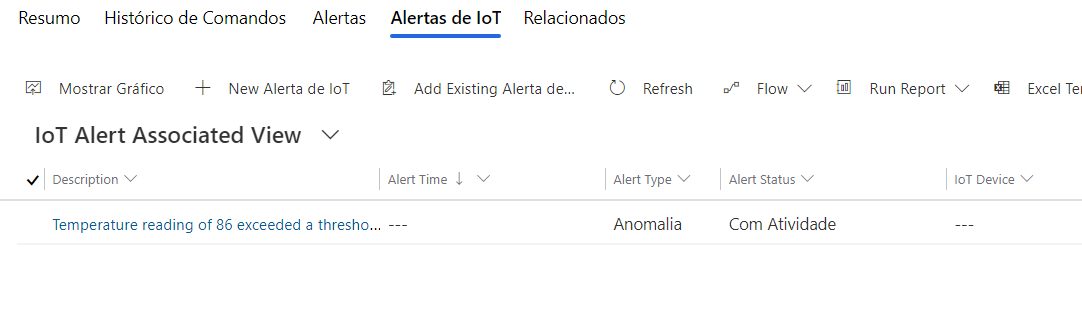Registrar um dispositivo
Exercício 1: Configurar o simulador
Neste exercício, você está configurando o simulador para funcionar com seu aplicativo do Field Service.
Cada exercício consiste em um cenário e objetivos de aprendizado. O cenário descreve a finalidade dos exercícios, enquanto os objetivos são listados e têm marcadores.
Vá para o portal do Azure, selecione Grupos de Recursos e abra o grupo de recursos criado quando você implantou o Connected Field Service.
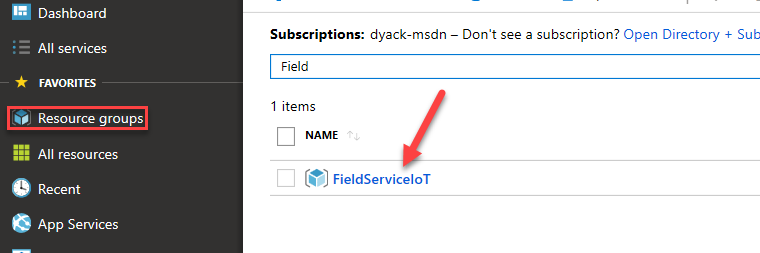
Localize e clique no SimulatorFieldServiceIoTXXXX do tipo de recurso Serviço de Aplicativo.
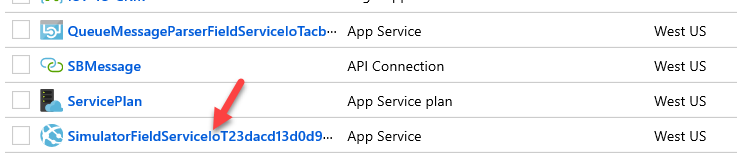
Clique na URL.

Selecione Conexão.
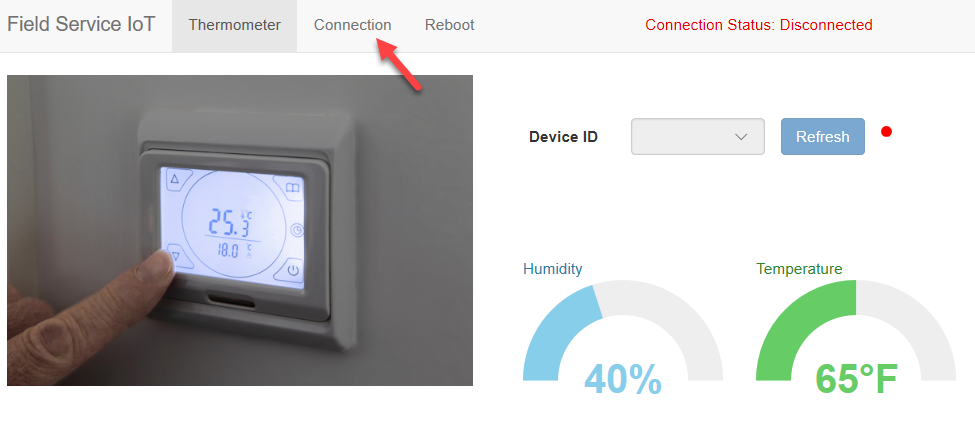
Go back para Portal do Azure. Select o Grupo de Recursos que você criou e clique no tipo de recurso Hub IoT .
Copie o Nome do Host.

Retorne ao simulador e cole o Nome do Host no campo Host.
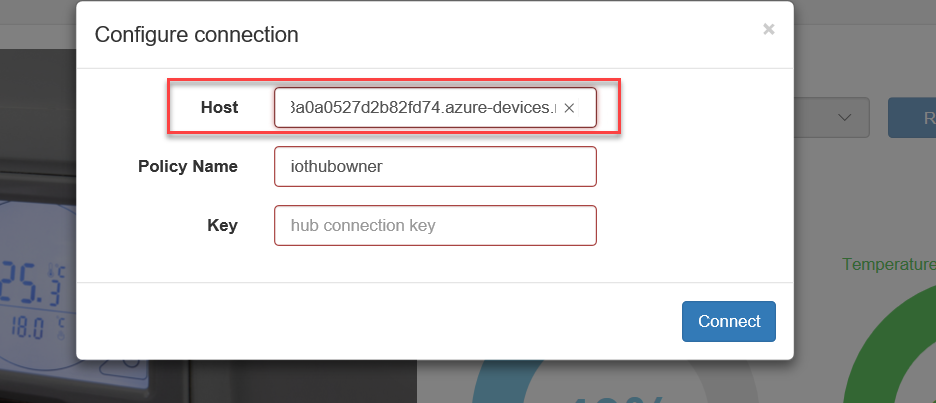
Retorne ao portal do Azure e verifique se o Hub IoT ainda está selecionado.
Selecione Políticas de Acesso Compartilhado.
Clique no Proprietário do Hub IoT.
Copie a Chave Primária.
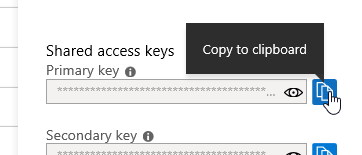
Retorne ao simulador, cole a Chave Primária no campo Chave e clique em Conectar.
Clique na lista suspensa ID do dispositivo. Observe que ainda não há dispositivos registrados. Você registrará um dispositivo no próximo exercício. Não feche esta janela do navegador.
Exercício 2: Registrar um dispositivo
Neste exercício, você está criando um ativo de cliente e, em seguida, registrando um dispositivo com o Hub IoT do Azure. Em seguida, você manipula o dispositivo para causar a criação de um alerta de IoT em Dynamics 365. Ao concluir isso, você verifica se a implantação do Connected Field Service está funcionando.
Cada exercício consiste em um cenário e objetivos de aprendizado. O cenário descreve a finalidade dos exercícios, enquanto os objetivos são listados e têm marcadores.
Vá para Power Apps e verifique se você está no ambiente correto.
Selecione Aplicativos e clique para abrir o aplicativo Connected Field Service.
Selecione Ativos de Cliente e clique em Novo.
Digite My Thermostat Simulator para Nome e Select A. Datum para Conta e clique em Salvar.
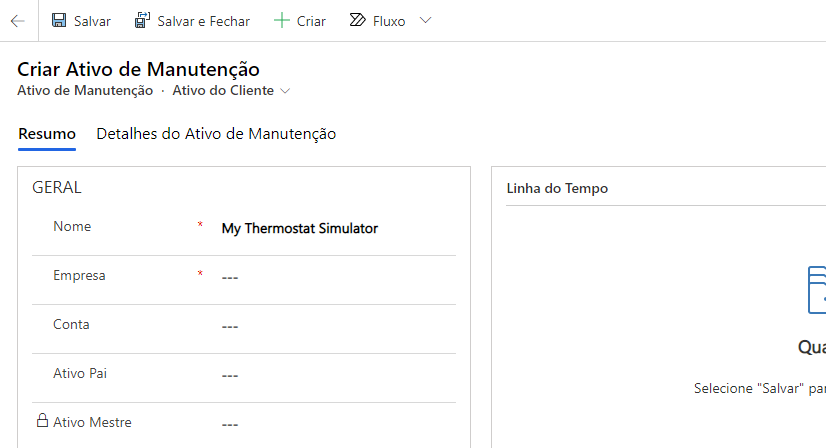
Depois de salvar o registro, você poderá ver mais seções do formulário. Role para baixo até a seção Atributos do DispositivoConectado.
Insira MyThermSim1 como a ID do Dispositivo e clique em Salvar. Não tem problema se a ID do Dispositivo desaparecer depois de salvar os dados. Você poderá ver os resultados esperados depois de registrar o dispositivo.
Clique em Registrar Dispositivos.
Clique em OK.
Na seção Dispositivos Conectados, clique em Atualizar.
Você verá o andamento do registro do dispositivo. Inicialmente, o Status de Registro vem como 'Em Andamento'.
Atualize até que o dispositivo seja registrado.
Retorne ao simulador e clique em Atualizar. Agora você verá um Dispositivo no menu suspenso.
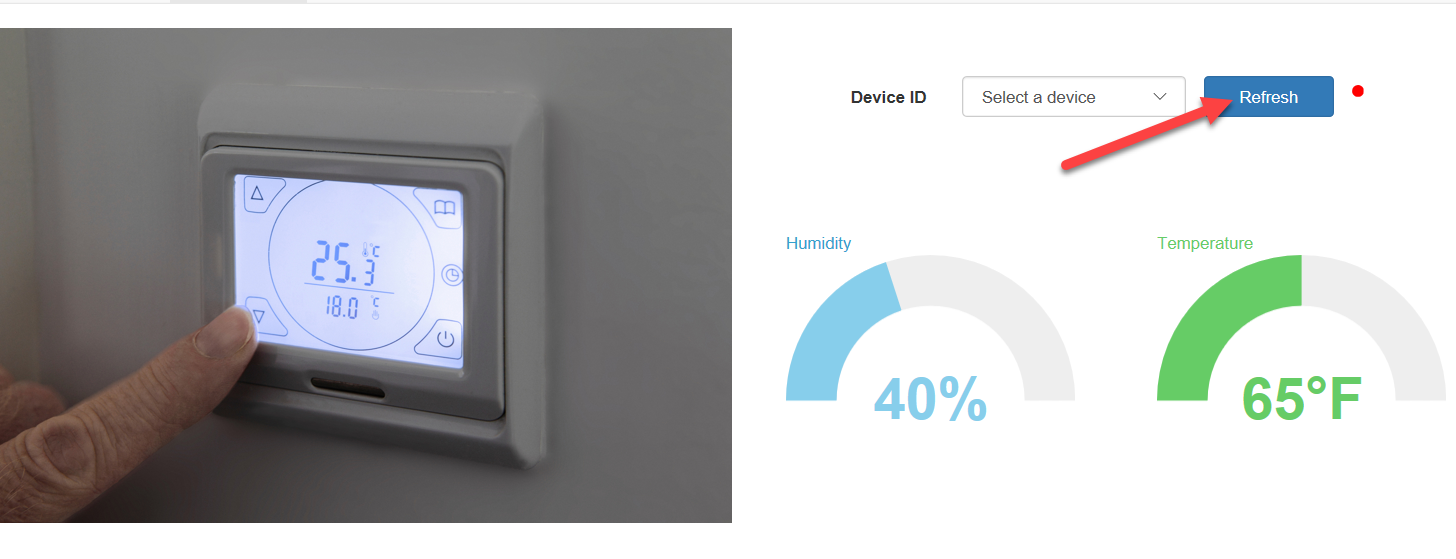
Clique na lista suspensa e selecione o dispositivo registrado.
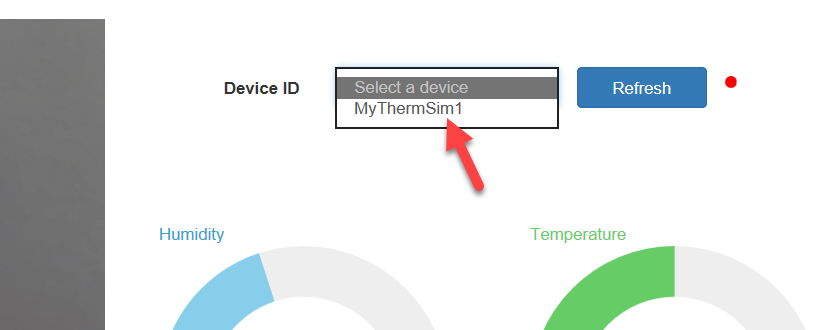
Altere a temperatura para 86.
A mensagem enviada contém a temperatura e umidade.
Retorne ao aplicativo Connected Field Service e abra o ativo de cliente que você criou.
Clique em Relacionado e selecione Alertas de IoT.
Você verá um alerta gerado pelo simulador referente ao limite de temperatura excedido.